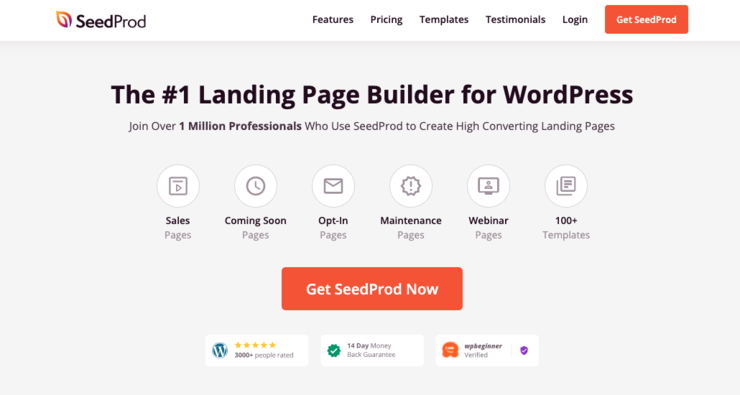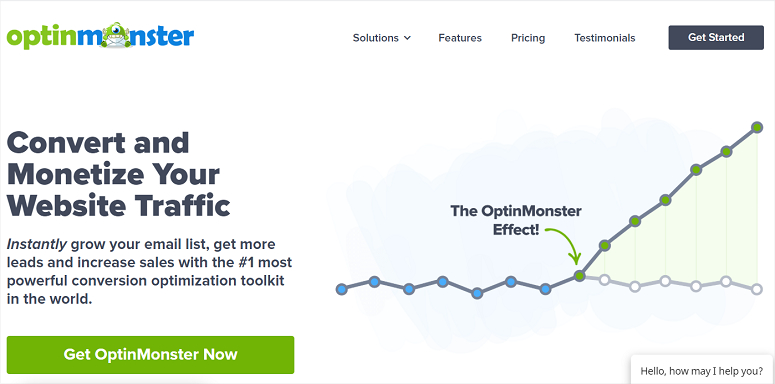您是否正在寻找WordPress网站的目标网页构建器?如果是这样,那么您来对地方了。
登陆页面是企业用于创建优化的营销活动,促销产品,吸引网站访问量等的出色工具。
因此,今天,我们将逐步教您如何在WordPress中创建登录页面。但是首先,让我们弄清楚什么是目标网页。
什么是登陆页面?
着陆页是网站上您吸引流量的任何页面,通常目的是获得特定的转化。从技术上讲,这意味着,例如,如果您从付费广告向其发送访问量,则可以将其视为目标网页。
但是,通常情况下,我们将登录页面称为您网站上专门用于单个广告系列或内容的页面。它专注于旨在提高转化次数和用户参与度的产品或产品。
客户与您的目标网页进行交互非常重要,这样您才能实现营销目标并看到积极的结果。
简而言之,目标网页是旨在与目标客户交流并鼓励他们在您的网站上采取行动的强大工具。无论您是要增加电子邮件订户列表还是增加特定产品的销售额,创建优化的目标页面都是实现目标的必经之路。
登陆页面的好处
为广告系列创建目标网页有无穷的好处。这是一个功能强大的营销工具,它强调特定的报价或产品以增加销售额,建立电子邮件列表,产生流量等。
让我们看一下登录页面的一些好处。
1.更快达到您的营销目标
登陆页面很有价值,因为它们可以将您的网站访问量转化为付费客户,并增加您的业务收入。当您突出新访客的惊人功能并为其提供参与理由时,很容易向他们介绍您的产品和服务。
着陆页的有用之处在于,您可以为每个广告系列创建一个新的页面,以定位特定客户,添加个性化设置并促进销售。通过专注于要宣传的内容,可以更快地实现目标。
2.收集用户数据
通过网站分析,您可以收集有价值的用户数据和信息,以改善未来的广告系列和转化。跟踪用户行为对于缩小目标受众范围,优化内容并增强广告系列的整体效果至关重要。
了解访问者如何在您的网站上花费时间以及他们在哪里反弹,可以告诉您您需要改进哪些方面以及哪些要素有效。从这里,您可以创建一个未来广告系列,其中包含网站访问者喜欢的最佳工作元素。
3.增加您的电子邮件列表
电子邮件列表对于希望与客户保持联系并继续向他们进行营销的企业至关重要。他们还擅长改善潜在客户,增强客户关系和个性化内容。
登陆页面是收集电子邮件地址和其他用户信息的绝佳机会,因此您以后可以联系它们。如果您提供的报价太高而无法拒绝,人们不会介意向您提供他们的信息。
建立电子邮件列表可增强客户忠诚度并个性化您的消息。您已经知道选择您的报价的人很感兴趣,因此很容易向他们发送适合他们需求的相关报价。
现在,让我们进入最佳的登录页面创建工具,以及如何在几分钟内使用它来构建出色的登录页面。
建立到达网页:2种方法
在本文中,我们将向您展示如何通过2种不同的方法构建目标网页:
方法1:使用SeedProd构建登录页面
借助SeedProd强大的拖放式WordPress目标网页构建器插件,可以轻松地带动线索,扩大电子邮件列表并促进业务发展。
SeedProd随附的一些强大功能包括:
- 拖放页面生成器:无需编码知识,因为SeedProd的拖放生成器使初学者可以轻松创建梦想的目标页面。
- 预制模板:从50多个漂亮的预制模板中进行选择,这些模板易于自定义,在您的网站上看起来很棒。
- 适用于移动设备:该插件可响应移动设备,因此无论用户使用何种设备,您的目标网页都非常漂亮。
- 无膨胀的代码:SeedProd使用“无膨胀”的代码,该代码可最大程度地减少您的站点元素并使其运行更快。您的网站速度越快,访问者越快乐。
- 配色方案:从20种内置配色方案中进行选择,以自定义页面的外观或仅创建自己的外观。
- 块:拖放生成器使用“块”,因此您可以轻松管理着陆页的不同部分并仅添加最必要的组件。
- 智能部分:构建器附带了预先构建的智能部分,例如标题和CTA,因此可以轻松设计特定的布局。
这些也不是SeedProd目标网页构建器随附的所有令人惊奇的功能。使用该插件时,还有更多的探索内容。
在本文中,我们将逐步介绍如何使用SeedProd的WordPress着陆页生成器插件创建着陆页。
让我们开始吧。
步骤1:下载并激活SeedProd插件
首先,您需要下载SeedProd插件。选择价格计划,输入信息,然后下载文件。您将收到以后需要的许可证密钥,因此请随时使用。
在WordPress信息中心中,点击插件»新增:
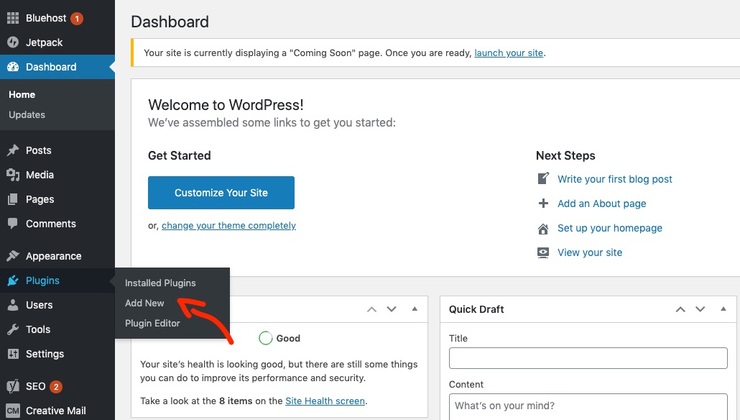
点击上传插件:
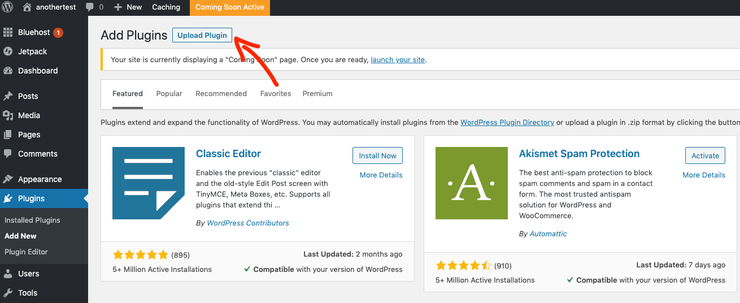
选择您刚刚下载的.zip文件,然后单击立即安装:
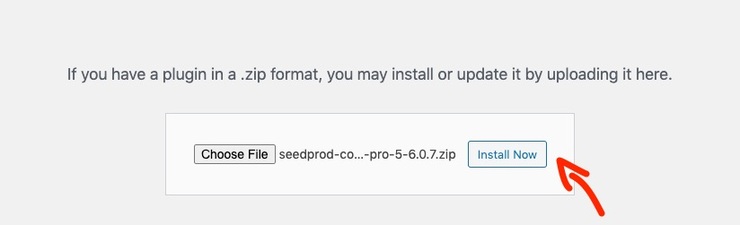
然后单击激活:
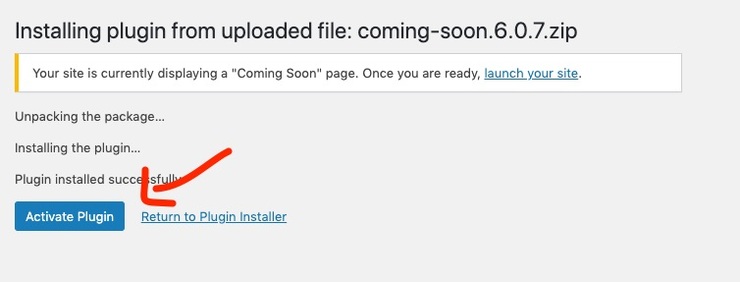
下一页要求您输入许可证密钥以解锁SeedPro的专业功能。输入密钥并点击验证密钥:
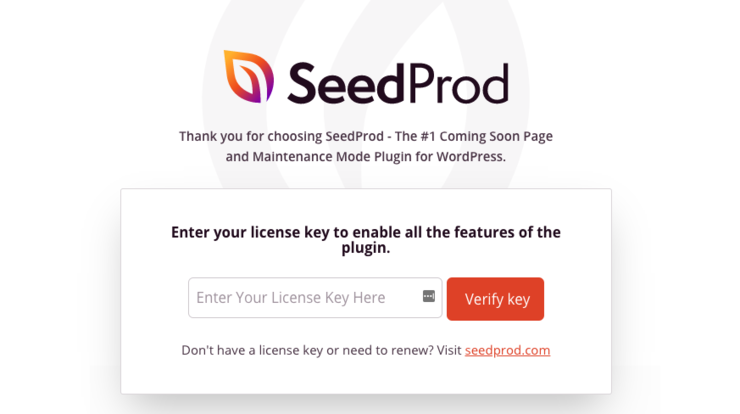
您终于有了SeedPro Pro帐户!现在是时候设置您的登录页面了。
步骤2:选择目标网页模板
SeedProd Pro的着陆页生成器附带了大量的预制模板,供用户选择。很棒的是,您可以自定义想要与WordPress主题匹配并保持品牌知名度的任何单个元素。
在您的WordPress信息中心中,点击左侧栏中的SeedProd:

向下滚动并单击创建新的着陆页:
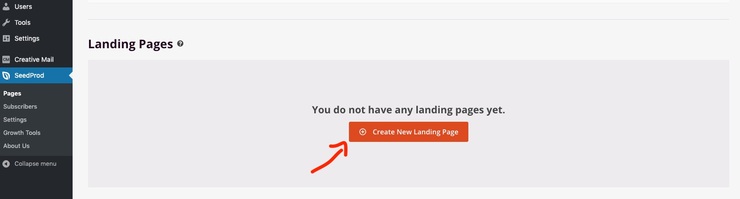
在此页面上,您将看到SeedProd的所有预制模板。您可以根据自己的目标选择404,即将推出,维护模式,网络研讨会等。
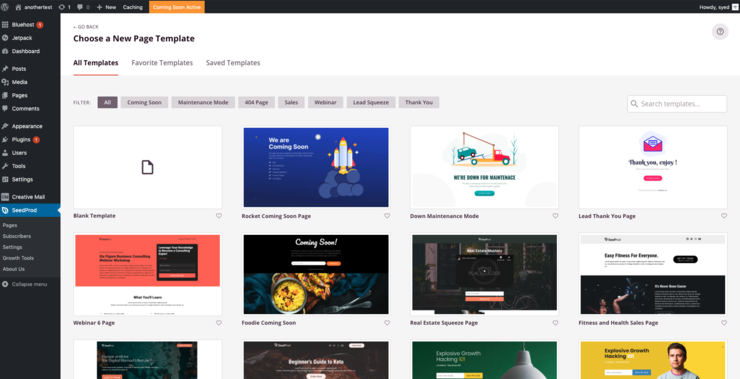
或者,您可以完全从头开始创建登录页面,通过选择空白模板完全按照自己喜欢的方式自定义登录页面:
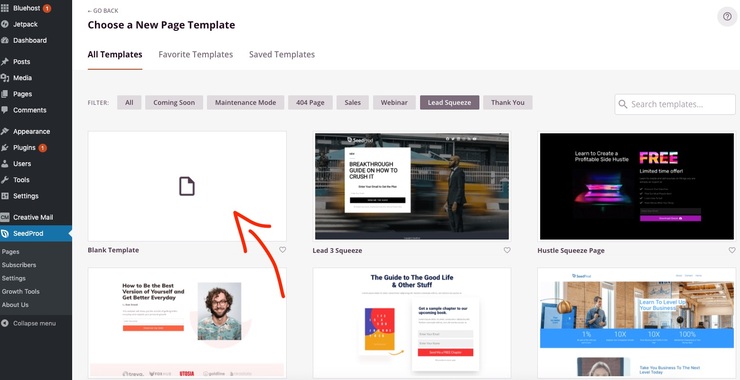
单击模板时,您需要输入页面名称,然后将创建一个URL:
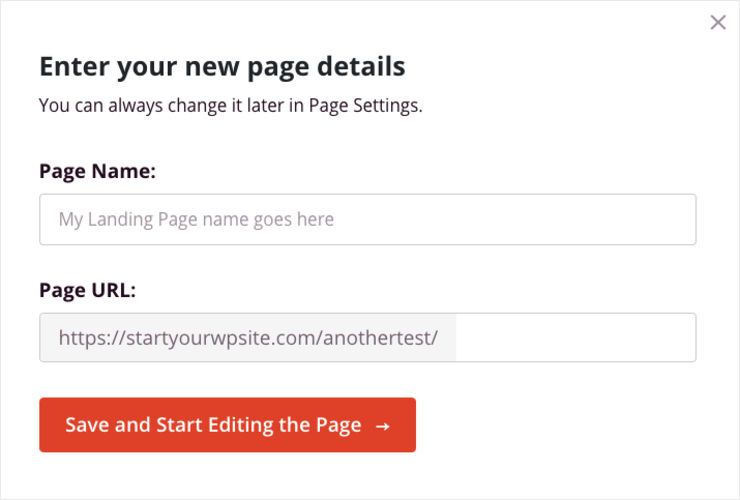
完成后,单击“保存并开始编辑页面”。
现在该开始有趣的部分了:添加目标网页内容。
第3步:添加目标网页内容
选择模板后,您的着陆页构建器将如下所示:
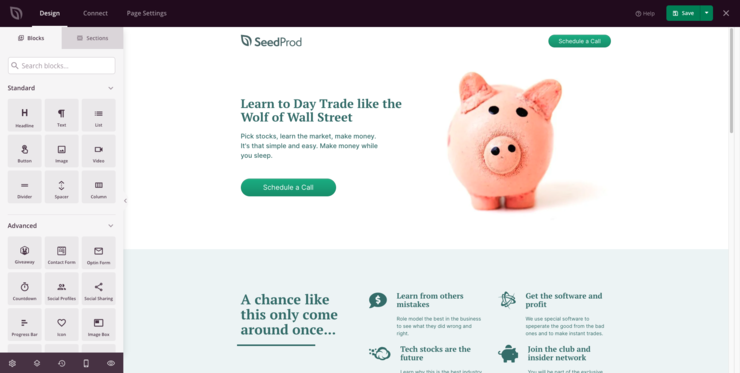
让我们分解不同的部分,以便您知道如何使用它们。
在顶部,您将看到三个标签:设计,连接和页面设置:
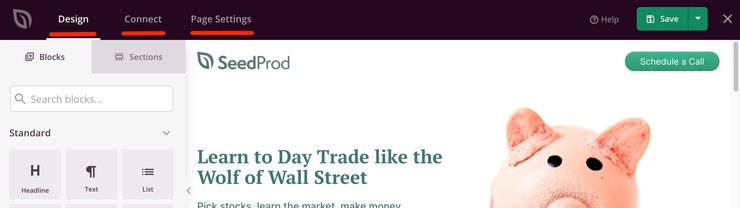
设计:在此处向页面添加标题,图像,按钮,分隔线和其他元素,以您喜欢的方式对其进行自定义。
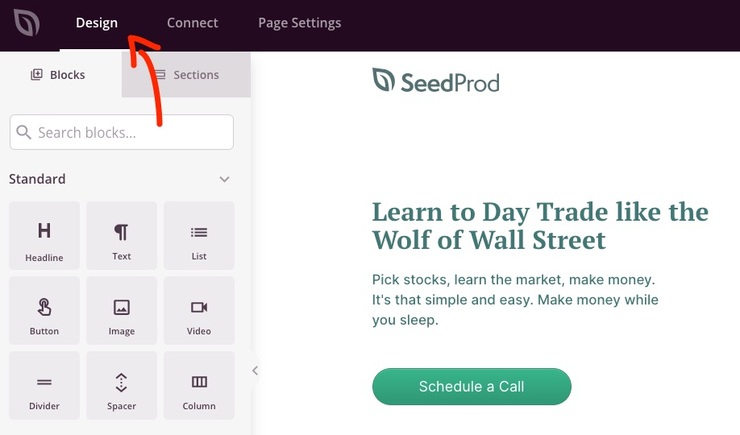
关联:广告系列准备就绪后,您可以在此处选择您的电子邮件营销提供商,并将其与SeedProd关联。这样,您可以将广告系列直接发送给您的电子邮件订阅者。
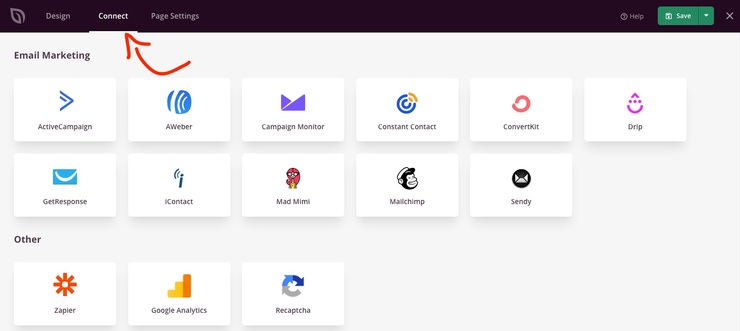
页面设置:您可以在此处编辑URL,发布广告系列等。
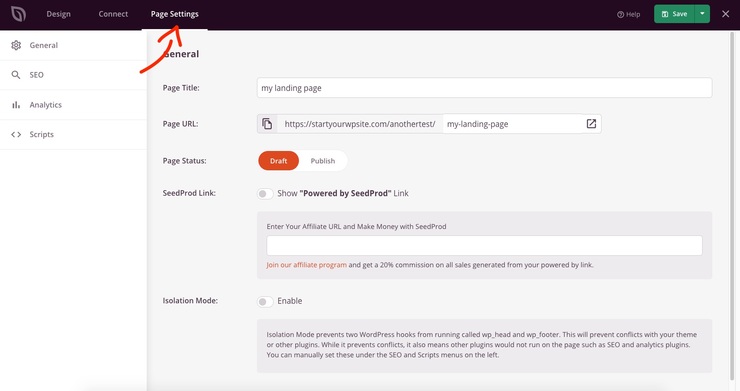
随着SeedProd Pro,您可以通过下载审查的搜索引擎优化您的广告系列分析和优化MonsterInsights和AIOSEO。这样,您可以直接从SeedProd仪表板查看其性能,而不必离开构建器。
回到“设计”标签,是时候添加目标网页元素来创建您的广告系列了。根据您的目标,您可以添加不同的组件,例如联系表单,倒数计时器和optin表单。
SeedProd的拖放生成器使创建可自定义的着陆页变得容易,该着陆页的外观和感觉都与您希望的方式相同。可以根据需要轻松添加,删除和编辑组件。
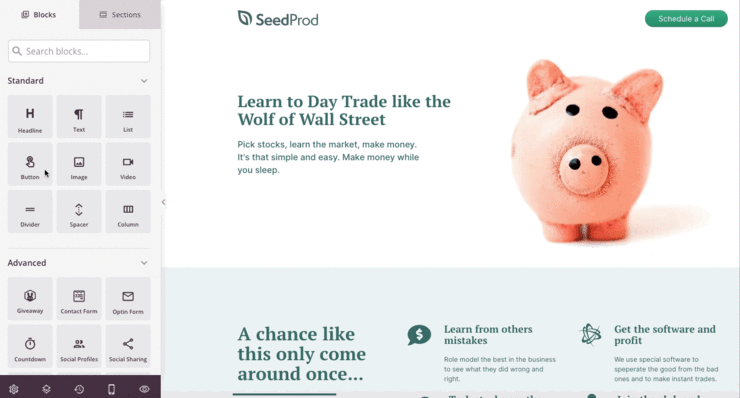
在“块”部分的底部,您将看到“设置”图标:
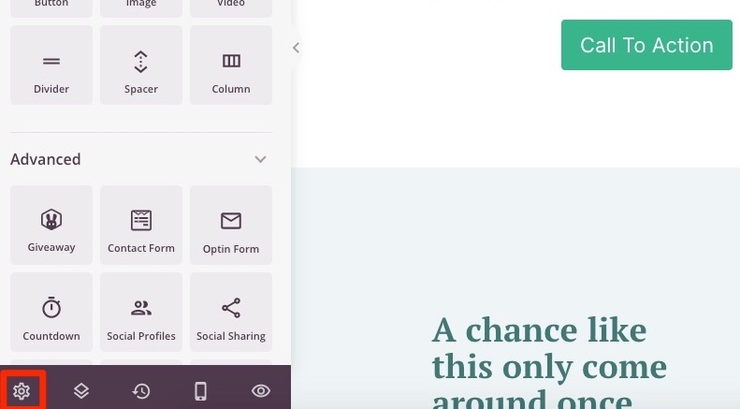
单击它时,您将看到编辑字体,颜色,背景以及添加自定义CSS进行进一步自定义的选项。
如果您的目标网页上有很多内容,也可以通过单击“设置”旁边的“布局导航”图标分节查看它:
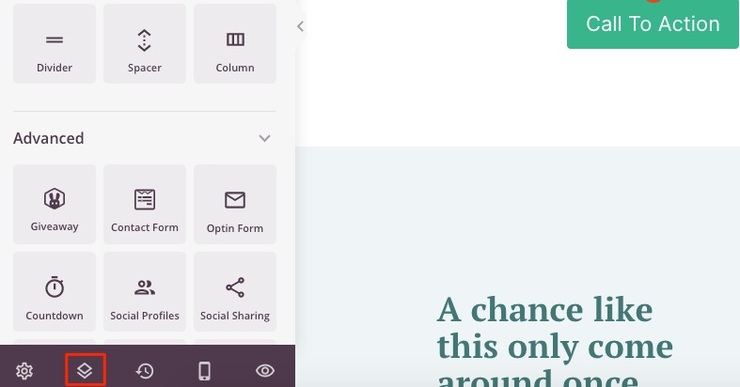
这样可以更轻松地跳至特定部分并仅查看需要的内容,从而加快了编辑过程,从而可以更快地发布广告系列。
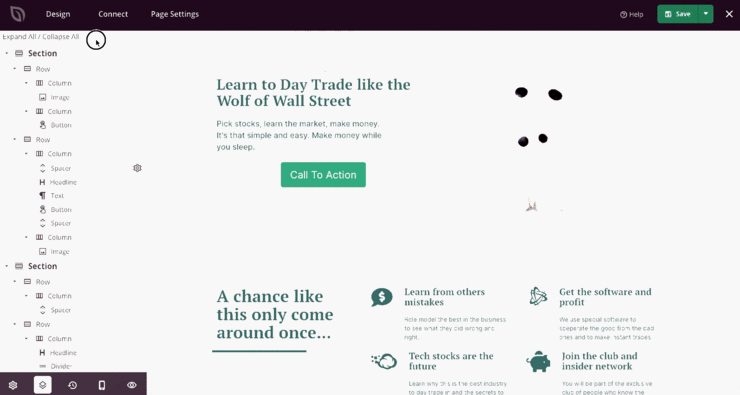
步骤4:发布到达网页
将内容添加到目标网页后,就可以开始使用了。
发布之前,请确保您的目标网页包含最常见的组件:
- 标题
- 英雄形象
- CTA
- 线索捕获表格
- 社会证明
- 引人注目的副本
没有这些要素,您将无法说服听众他们的报价是值得的。必须深入探究他们为什么需要您的报价,以及它们对他们的价值如何,因此鼓励他们采取行动。
在SeedProd构建器中,单击保存旁边的箭头,然后单击发布:
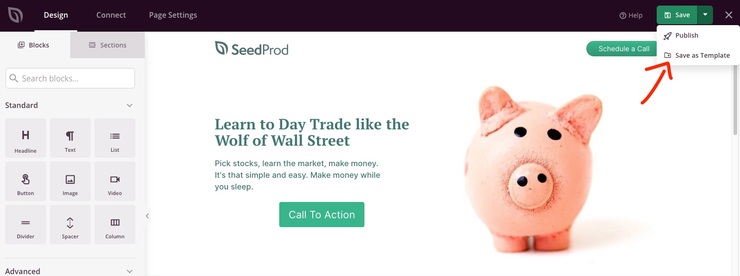
现在,您的目标网页已经启用,可以进行转化了。
在那里,您拥有了!您刚刚使用SeedProd的目标网页构建器创建了自己的优化目标网页。
方法2:构建一个挤压页面(短登录页面)
第1步:注册OptinMonster
入门的第一步是注册OptinMonter帐户。OptinMonster是一个功能强大的选择加入表单生成器插件,可帮助您轻松地转换网站流量并从中获利。如果您想构建一个挤压页面,这是一个很好的选择,挤压页面是一个小型目标页面,其目的是为了增加电子邮件列表。
使用此插件的最好之处在于,使用该插件设计的页面位于OptinMonster服务器上。因此,即使出现流量高峰,您的服务器带宽也不会受到影响。这意味着无论流量如何,您的网站都将继续提供出色的性能。
OptinMonster是创建目标网页的最佳工具之一,尤其是如果您不熟悉网页设计。要了解有关OptinMonster的更多信息,请阅读此详细评论。
步骤2:使用OptinMonster创建挤压页面
下一步是使用OptinMonster创建您的目标网页。如果您尚未登录OptinMonster帐户,请登录。现在,单击仪表板上的“创建市场活动”按钮。
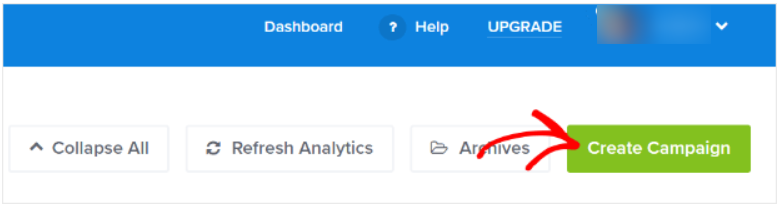
然后选择您的广告系列类型。我们将使用“全屏”选项。
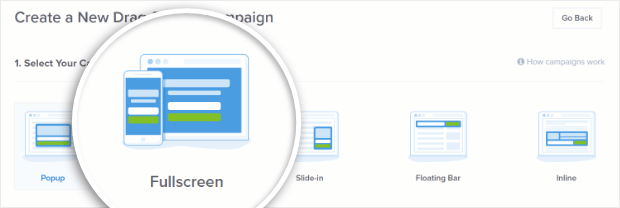
现在向下滚动并选择要使用的模板。OptinMonster提供了几种专业设计和预建的模板供您选择。您可以选择最喜欢的一个。我们来看看启动模板。
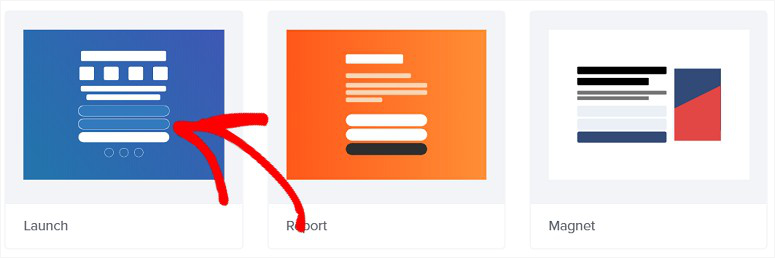
这将带您进入一个新屏幕,您可以在其中命名广告系列并选择要使用的网站。添加完这些详细信息后,单击“开始构建”按钮。

步骤4:设计挤压页面
“开始构建”按钮将带您到一个新页面,您会在右侧看到页面编辑器,在左侧看到设计选项。要更改页面上的任何部分,只需在实时编辑器中单击它即可。这将调出编辑工具。
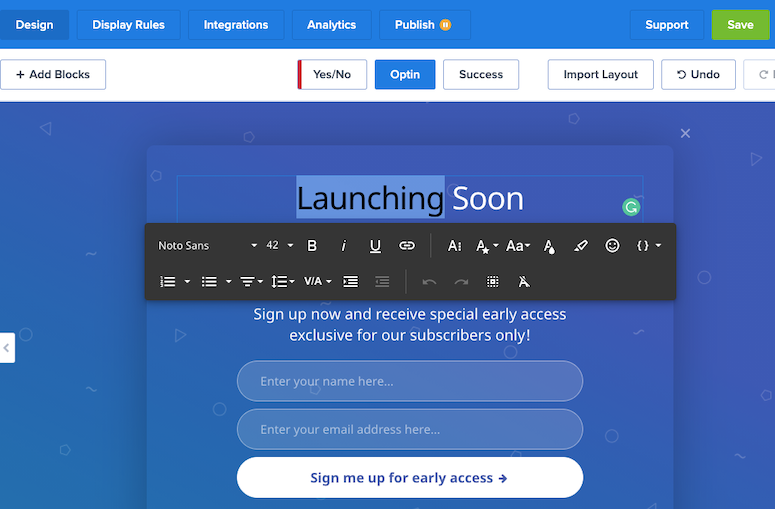
您可以使用相同的过程来更改登录页面文本。当您单击文本时,用于更改标题文本,大小,颜色和其他文本元素的选项将显示在屏幕上。
如果需要,还可以更改字段元素。为此,请点击目标网页预览上的optin字段。这将在左侧显示编辑工具。
您还可以更改这些字段的顺序。例如,要添加名称字段,请单击“可用字段”部分中的“名称”字段,然后将其拖动以使其出现在“字段”列表中的“电子邮件”字段之前。
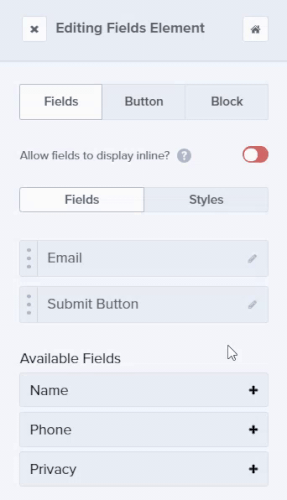
要更改占位符文本,请使用铅笔图标。这将展开并允许您编辑占位符,更改字段的宽度,添加错误消息等。
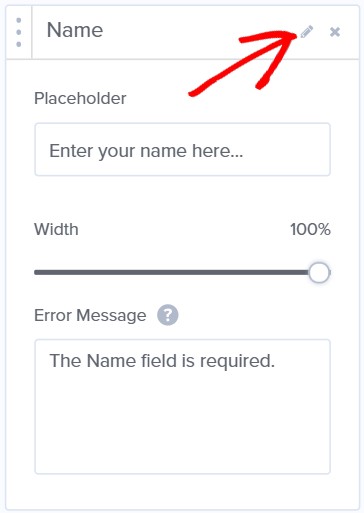
该模板不包含图像。因此,如果要添加一键,请单击屏幕顶部的“添加块”。现在向下滚动到elements部分以找到Image。
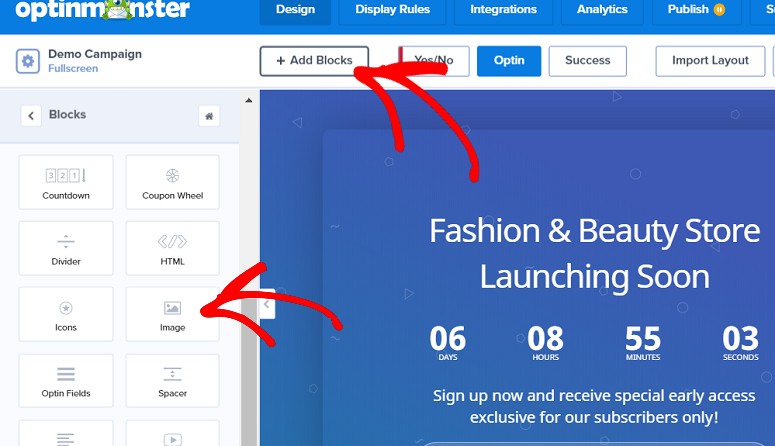
现在将其拖动到编辑器部分。屏幕上将出现一个新窗口。使用从计算机选择按钮上传图像。

在左侧,您会看到用于对齐图像,更改背景封面尺寸等的选项。

如果您想更改背景,也可以这样做。只需单击背景图像,然后使用左侧的选项开始自定义即可。
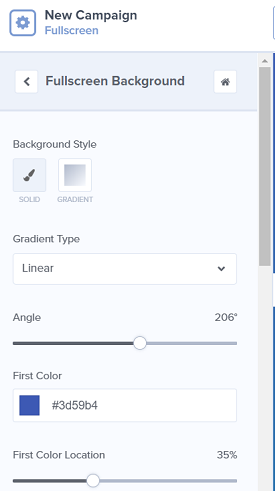
下一个选项是编辑按钮字段。为此,只需单击按钮。在您的左侧,您将看到“编辑字段元素”部分。
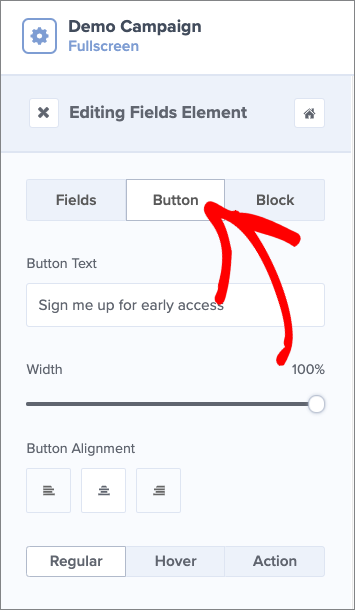
使用这些选项,您可以更改按钮的文本,对其进行对齐,添加背景样式以及执行更多操作。左侧的大多数选项都是不言自明的。您可以根据需要使用它们来自定义按钮。
步骤5:显示您的挤压页面以获得更好的转换
下一步是为您的目标网页设置条件逻辑。这将帮助您应用有关何时显示目标网页的规则。为此,请单击屏幕顶部的“显示规则”按钮。
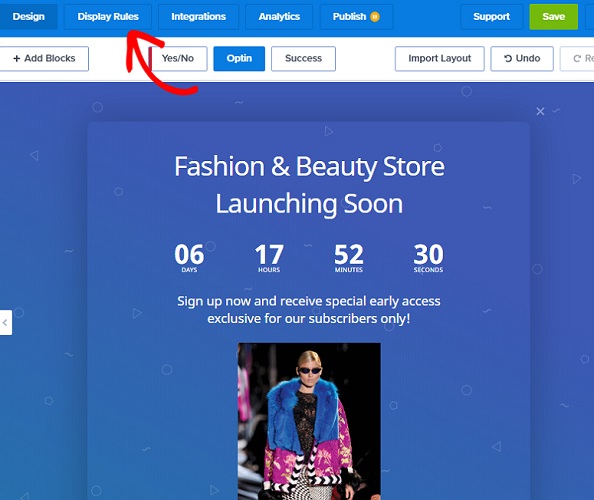
这将带您进入一个新页面,您可以在其中设置您的条件。默认规则设置为在5秒钟后显示登录页面。但是您可以通过单击其旁边的下拉按钮轻松地对其进行自定义。

要设置此规则集,我们将添加一个条件,以在访问者单击某个链接(称为MonsterLink)时显示登录页面 。
。
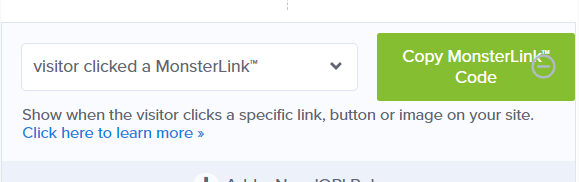
绿色的“复制MonsterLink 代码”按钮将为您提供链接,供您在访问者单击时希望其到达页面出现的任何地方使用。
代码”按钮将为您提供链接,供您在访问者单击时希望其到达页面出现的任何地方使用。
完成后,点击屏幕顶部的“保存”按钮。
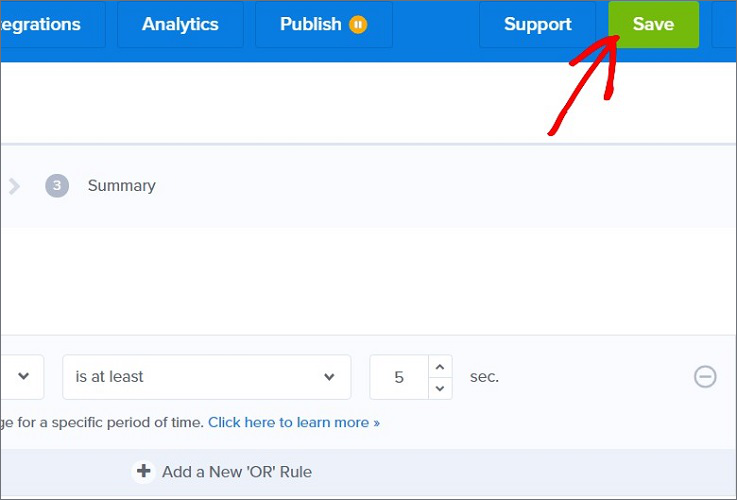
步骤6:连接到您的电子邮件服务提供商
下一步是收集访问者的电子邮件。只需将您的登录页面连接到电子邮件服务提供商,就可以完成。为此,您需要单击屏幕顶部的“集成”选项卡。
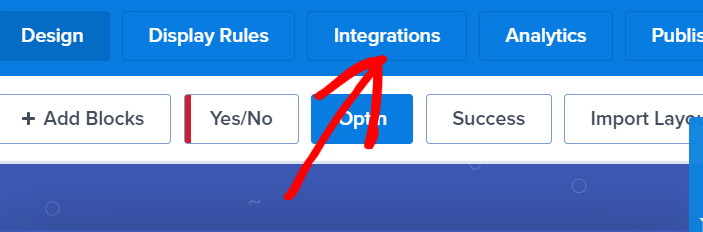
现在,单击屏幕左侧的添加新集成。
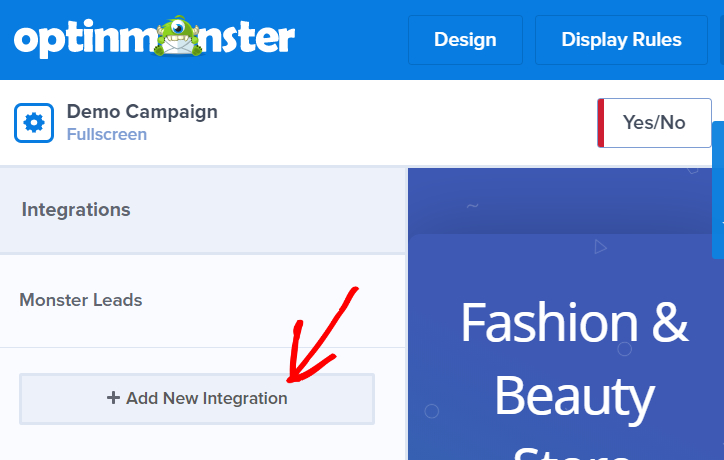
这将要求您选择一个电子邮件提供商。从下拉箭头中选择您喜欢的电子邮件服务提供商。

然后,您可以选择您的电子邮件提供商,电子邮件提供商帐户和电子邮件提供商列表。再次完成操作后,选择右上角的“保存”按钮,如上所示。
步骤5:发布您的Squeeze页面
要使您的目标网页生效,请单击Analytics(分析)按钮旁边的Publish(发布)按钮。

现在,将“状态”按钮切换为打开状态,以使其生效。在其下,您可以通过单击下拉箭头来选择要在其中显示此页面的网站。
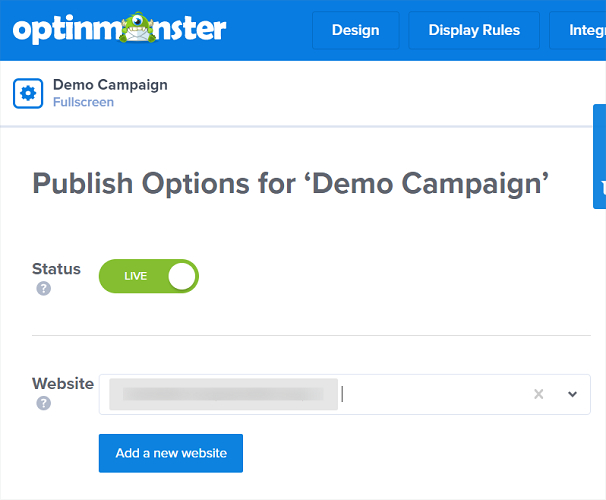
注意:确保已将MonsterLink复制到文章中的正确位置(第5步)。当某人单击该链接时,将向他们显示您刚刚创建的挤压页面。
就是这样。访问者一进入您的网站,就会根据您设置的规则显示此登录页面。这是我们刚刚设计的目标网页的预览。
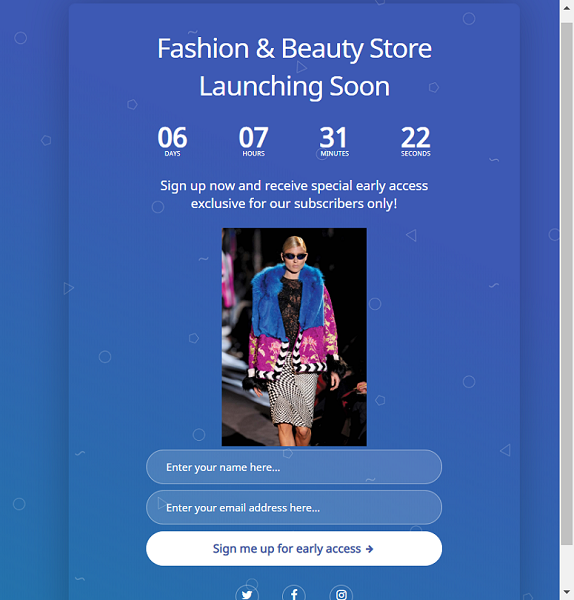
我们希望您觉得本文有用,因此可以轻松下载和安装SeedProd来满足您的着陆页需求。